ABBYY FineReader 14 Standard, 1 User, WIN, Vollversion
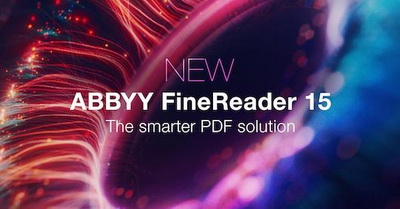
ABBYY FineReader 15 Standard
FineReader 15 Standard ist eine PDF-Softwareanwendung für die Arbeit mit PDF-Dokumenten und -Scans. Dank der KI-basierten OCR-Technologie von ABBYY können Sie mit der Anwendung nicht nur digitale PDF-Dokumente spielend leicht konvertieren und bearbeiten, sondern auch gescannte Papierdokumente. Mit FineReader PDF können Sie PDFs ansehen, bearbeiten, durchsuchen, kommentieren, signieren, schützen und Texte extrahieren sowie Dokumente für die Weiterbearbeitung in Word oder Excel konvertieren.
FineReader Funktionen:
In der digitalen Arbeitswelt effizient mit PDFs umgehen.
Sparen Sie Zeit und Aufwand, indem Sie Dokumente auf einfache und produktive Weise nutzen und fertigstellen. Bearbeiten Sie jedes Dokument (unabhängig davon, ob es digital erstellt oder von Papier konvertiert wurde) mit der gleichen Effizienz. Erhalten Sie ohne zusätzliche Konvertierungsschritte Bearbeitungszugriff auf Texte, Tabellen und das gesamte Layout Ihres PDFs.
PDFs ansehen, organisieren und darin navigieren
Navigieren Sie durch Seiten, Kommentare und Metadaten. Wählen Sie auf Basis Ihrer Lesepräferenzen den für Sie passenden Ansichtsmodus. Sie können Seiten hinzufügen, löschen, neu anordnen, drehen und zuschneiden. Führen Sie verschiedene Dokumente in einem PDF zusammen.
Informationen aus PDFs wiederverwenden
Extrahieren (Kopieren und Einfügen) Sie Text und Tabellen unter Beibehaltung der Formatierung direkt aus jedem beliebigen PDF – mit nur wenigen Klicks. Überprüfen und aktualisieren Sie Metadaten und verifizieren Sie digitale Signaturen, um die Echtheit und Integrität des Dokuments zu gewährleisten.
Auf Informationen aus jeder Art von PDF zugreifen
Finden Sie Informationen auch in gescannten PDFs schnell und einfach über die Volltext-Stichwortsuche und Lesezeichen. Sobald ein Dokument geöffnet wird, erkennt FineReader PDF automatisch nicht durchsuchbare PDF-Dokumente und wendet sofort OCR (Optical Character Recognition / Texterkennung) an, um sie durchsuchbar zu machen.
PDFs bearbeiten und aktualisieren
Aktualisieren Sie veraltete Inhalte von PDF-Dokumenten oder erstellen Sie komplett neue Dokumente auf der Basis bestehender PDFs. Sie können Abschnitte bearbeiten oder neue hinzufügen, Bilder einfügen oder löschen, Text in Tabellen bearbeiten und die Layout-Elemente auf einer Seite neu anordnen. Mit FineReader PDF können Sie ein gescanntes Dokument genauso einfach bearbeiten wie ein digital erstelltes PDF.
PDF-Dokumente verwalten und für spezielle Workflows anpassen
Nutzen Sie personalisierte Stempel, Bates-Nummerierungen und Wasserzeichen, um PDFs auf Ihre Workflows abzustimmen. Sie können Links, Lesezeichen, Kopf- und Fußzeilen sowie Seitenzahlen einfügen oder bearbeiten, um die Navigation durch das Dokument zu vereinfachen. Erleichtern Sie die Auffindbarkeit von Dokumenten, indem Sie den Metadaten spezifische Stichwörter hinzufügen.
PDF-Formulare ausfüllen
Füllen Sie interaktive Felder in PDF-Formularen aus oder fügen Sie Text an den vorgesehenen Stellen in gescannten Papierformularen ein. Unterzeichnen Sie Formulare mit Faksimile-Unterschriften oder digitalen Signaturen.

Tauschen Sie Ideen aus, holen Sie Feedback von Ihren Teammitgliedern ein und lassen Sie Dokumente freigeben. Nutzen Sie Tools für die Besprechung und Entscheidungsfindung direkt im PDF, indem Sie innerhalb eines Dokuments Markierungen, Annotationen, Kommentare und Zeichnungen hinzufügen.
Markierungen und Notizen einfügen
Fügen Sie an jeder beliebigen Stelle eines PDFs (Text, Bilder, Grafik oder Grafikbereich, Bildunterschriften usw.) ganz bequem Notizen ein, indem Sie Notizen, Textfelder und viele andere Markierungs- und Zeichentools verwenden.
Kommentieren und besprechen
Tauschen Sie Ideen und Fragen aus, indem Sie Markierungen und Annotationen kommentieren oder auf Kommentare antworten. Weisen Sie jedem Kommentar einen Status zu, um für mehr Transparenz unter den Beteiligten sowie einen zielgerichteten Dialog zu sorgen.
Kommentare verwalten und die Entscheidungsfindung beschleunigen
Sie können Kommentare nach Stichwörtern durchsuchen, sie sortieren, filtern und ihnen einen Status zuweisen. Zudem können Sie ganz einfach Stempel hinzufügen, um dem gesamten Dokument einen Status zuzuordnen.
Dokumente zur Freigabe an andere senden
Teilen Sie Dokumente mit verschiedenen Kollegen und erfassen Sie innerhalb eines PDFs mehrere digitale Signaturen.
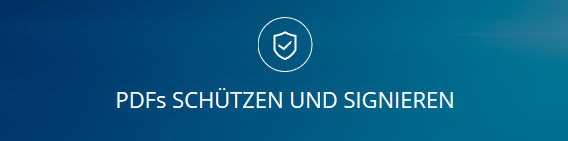
Minimieren Sie Sicherheitsrisiken, wenn Sie PDFs teilen und speichern. Sie können digitale Signaturen hinzufügen und verifizieren, vertrauliche Informationen unkenntlich machen, versteckte Daten entfernen und den Zugriff auf Ihre PDFs verwalten.
Vertrauliche Informationen unkenntlich machen
Verhindern Sie die Offenlegung sensibler oder vertraulicher Informationen mit einem zuverlässigen Schwärzungs-Tool zur Unkenntlichmachung. Entfernen Sie vertrauliche Informationen wie z.B. personenbezogene Daten, Bankverbindungen usw. dauerhaft und unwiderruflich aus einem PDF – in Textkörper, Kopf- und Fußzeilen, Kommentaren und Metadaten. Arbeiten Sie mit höchster Effizienz, indem Sie das gesamte Dokument in wenigen Sekunden durchsuchen und entsprechende Stellen unkenntlich machen.
Versteckte Informationen entfernen
Minimieren Sie das Risiko, vertrauliche Informationen in einem PDF unbeabsichtigt offenzulegen, indem Sie versteckte Objekte und Daten mit einem Klick entfernen. Sie können von OCR hinzugefügte Textebenen, Kommentare und Notizen, Anhänge, Lesezeichen, Metadaten, Links, Medien, Skripte und Formulardaten entfernen.
Passwortschutz anwenden
Verwalten Sie den Zugriff auf PDFs mit verschiedenen Passwortschutzstufen, um das Öffnen von Dokumenten oder Aktionen wie das Drucken, Bearbeiten oder Extrahieren von Informationen zu beschränken.
Mit digitalen Signaturen zertifizieren
Unterzeichnen Sie PDFs mit einem digitalen Signaturzertifikat. Neben einer digitalen Signatur können Sie auch ein Faksimile Ihrer eigenhändigen Unterschrift erstellen und einfügen. Verifizieren Sie digitale Signaturen in einem PDF, um ihre Echtheit und Integrität zu gewährleisten.
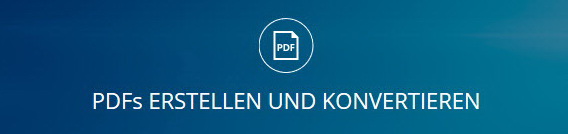
Wählen Sie den „digital-first“ Ansatz, indem Sie Ihre Dokumentation im PDF-Format vereinheitlichen und von dessen Vorteilen profitieren. Konvertieren Sie Papierdokumente oder Dateien jedes Formats in durchsuchbare, ISO-konforme PDFs oder konvertieren Sie PDFs in Microsoft® Word, Excel und mehr als 15 weitere Formate, um bei der Bearbeitung und Wiederverwendung größtmögliche Flexibilität zu haben.
PDFs nach Industriestandard erstellen
FineReader kann PDFs aus mehr als 25 verschiedenen Dateiformaten, direkt aus Papierdokumenten oder über einen PDF-Drucker aus nahezu jeder Anwendung mit einer Druckfunktion heraus erstellen. Das Spektrum unterstützter PDF-Formate umfasst PDF/A-1 bis PDF/A-3 für die Langzeitarchivierung sowie PDF/UA, um zu gewährleisten, dass bei der Nutzung von assistiver Software wie Bildschirmlesern auf die nötigen Informationen zugegriffen werden kann.
Dokumente in ein PDF zusammenfügen
Sie können mehrere Dateien verschiedener Formate in ein einziges PDF zusammenfügen oder durch Herausnehmen und Zusammenfügen von Seiten aus bestehenden PDFs ein neues PDF erstellen.
PDFs in bearbeitbare Formate konvertieren
Wandeln Sie PDFs im Handumdrehen in vollständig bearbeitbare Formate wie Microsoft Word, Excel und viele mehr um – einzeln oder mehrere PDFs gleichzeitig. Die intelligenten OCR- und PDF-Dokumentenkonvertierungstechnologien von ABBYY sorgen für höchste Genauigkeit und erhalten Layout und Struktur für eine mühelose Weiterbearbeitung.
Erweiterte PDF-Konvertierung
Der OCR-Editor umfasst erweiterte Tools und Optionen für präzise Steuerung und herausragende Flexibilität bei der Konvertierung von PDF-Dokumenten in bearbeitbare Dateiformate.

Machen Sie sich die digitale Arbeitsweise zunutze, indem Sie Papierdokumente und Scans für die Speicherung, den schnellen und zuverlässigen Abruf oder die sofortige Wiederverwendung und Bearbeitung digitalisieren. Profitieren auch Sie von der beispiellosen Genauigkeit einer marktführenden KI-basierten OCR-Technologie (Optical Character Recognition / Texterkennung) und erleichtern Sie sich sämtliche dokumentenbezogenen Aufgaben.
Durchsuchbare PDFs erstellen
Wandeln Sie Papierdokumente, Scans und gescannte PDFs ganz einfach in durchsuchbare PDFs um, damit Sie Dokumente schnell aus digitalen Archiven abrufen und auf die enthaltenen Informationen zugreifen können. FineReader PDF unterstützt das PDF/A-Format, den Standard für Langzeitarchivierung, mit allen Konformitätsstufen und -varianten von PDF/A-1 bis PDF/A-3.
Wiederverwenden und bearbeiten
Konvertieren Sie Ihre Papierdokumente und Scans in bearbeitbare Dateien in Microsoft Word, Excel und OpenOffice Writer sowie in andere gängige Formate. Die KI-basierten OCR- und Dokumentenkonvertierungstechnologien von ABBYY sorgen für höchste Genauigkeit und erhalten Layout und Struktur für eine mühelose Weiterbearbeitung.
Erweiterte Dokumentenkonvertierung
Verwalten Sie den Texterkennungs- und Dokumentenkonvertierungsprozess bis ins Detail. Der OCR-Editor umfasst erweiterte Tools und Optionen für die optimierte Dokumentenkonvertierung und bietet die nötige Flexibilität, die bestimmte Dokumente und Aufgaben erfordern können. Leistungsfähige Tools für die Bildvorverarbeitung und zusätzliche Einstellungen zur Beibehaltung des Dokumentenlayouts sorgen für noch höhere Genauigkeit und Konsistenz. Mit einem praktischen Verifizierungstool können Sie schnell und zuverlässig nur die Zeichen im konvertierten Text überprüfen, die unter Umständen falsch erkannt wurden.
Speicherplatz sparen
Reduzieren Sie die Dateigröße von PDFs mit MRC-Komprimierung bis auf ein Zwanzigstel.
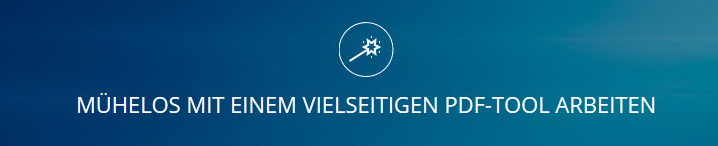
Führen Sie mehrere dokumentenbezogene Aufgaben in einer einzigen Anwendung aus. Senken Sie Kosten, indem Sie in weniger separate Software-Komponenten investieren. Steigern Sie die Effizienz Ihrer täglichen Arbeit, indem Sie die Zahl der genutzten Anwendungen reduzieren und Doppelarbeiten vermeiden. Profitieren Sie von einer einfachen, unkomplizierten Benutzeroberfläche und hochwertigen Ergebnissen.
Was ist neu:
Den gesamten PDF-Inhalt bearbeiten
Mit FineReader 15 ist die Bearbeitung aller Arten von PDFs – einschließlich Scans – nun fast so einfach wie mit einem Texteditor. Sie können ganze Abschnitte bearbeiten, die Textformatierung ändern, Tabellenzellen bearbeiten und sogar das gesamte Layout der einzelnen Elemente neu anordnen.
Dokumentenvergleiche exportieren
Sie können nicht nur die Unterschiede zwischen zwei Dokumentversionen als Kommentare in ein PDF exportieren, sondern die Ergebnisse nun auch als Word-Dokument im „Änderungen nachverfolgen“-Modus exportieren. So können Sie die Änderungen ganz einfach annehmen oder ablehnen und das Dokument fertigstellen (Nur in ABBYY FineReader 15 Corporate verfügbar).
Präzisere Dokumentenkonvertierung
Die neuesten Verbesserungen in der KI-basierten OCR-Technologie von ABBYY bieten höhere Genauigkeit der Texterkennung von japanischen, koreanischen und chinesischen Schriftzeichen sowie optimiertes automatisches Tagging für die Erstellung von PDF- und PDF/UA-Dateien. Die intelligente Erkennung der Textebenenqualität von digital erstellten PDFs sorgt für genauere Ergebnisse bei der Konvertierung in bearbeitbare Formate.
Maximieren Sie den Nutzen für Ihre gesamte Organisation
Dank neuer Remote User-Lizenzen können Organisationen FineReader nun mit Lösungen zur Desktop- und Anwendungs-Virtualisierung nutzen. Es wurden neue Optionen hinzugefügt, um die FineReader-Einstellungen während der Bereitstellung mittels Group Policy Objects anzupassen.
Systemanforderungen:
Betriebssystem
- Windows 7, Windows 8, Windows 8.1, Windows 10
Zentrale Bereitstellung und Virtualisierung
Der Betrieb von ABBYY FineReader 15 wurde für folgende Konfigurationen getestet:
- Microsoft Windows Server 2019, 2016, 2012 R2, 2008 R2 (einschließlich der Verwendung mit Remotedesktop, RemoteApp und Remotedesktop-Webzugriff)
Citrix Workspace App 1808 (mit installierter Anwendung, auf die von einem Server zugegriffen wird), Citrix Virtual Apps und Desktops
Hardware
- PC mit 1 GHz (oder schneller) x86 oder x64 Prozessor mit SSE2-Anweisungssatz
- 1 GB RAM (4 GB wird empfohlen); in Multiprozessorsystemen sind für jeden zusätzlichen Prozessor zusätzliche 512 MB RAM erforderlich.
- 1,2 GB Festplattenspeicher für typische Programminstallation und 1,2 GB freier Speicherplatz für optimalen Programmbetrieb
- Grafikkarte mit 1024x768 Auflösung oder höher
- Eine Internetverbindung ist erforderlich, um die Seriennummer zu aktivieren.
- Tastatur, Maus oder anderes Zeigegerät
Sprachen der Benutzeroberfläche
Bulgarisch, Chinesisch (Vereinfacht), Chinesisch (Traditionell), Tschechisch, Dänisch, Holländisch, Englisch, Französisch, Deutsch, Griechisch, Ungarisch, Italienisch, Japanisch, Koreanisch, Polnisch, Portugiesisch (Brasilien), Russisch, Slowakisch, Spanisch, Schwedisch, Türkisch, Ukrainisch, Vietnamesisch
Unterstützte Dateiformate
EINGABEFORMATE
- PDF (2.0 oder früher), einschließlich PDF/A, PDF/UA
- Bildformate: TIFF, JPEG, JPEG 2000, JBIG2, PNG, BMP, PCX, GIF, DjVu, XPS*
- Bearbeitbare Formate**: DOC(X), XLS(X), PPT(X), VSD(X), HTML, RTF, TXT, ODT, ODS, ODP
Unterstützte Anwendungen
- Microsoft Word 365, 2019, 2016, 2013, 2010, 2007
- Microsoft Excel 365, 2019, 2016. 2013, 2010, 2007
- Microsoft PowerPoint 365, 2019, 2016, 2013, 2010, 2007
- Microsoft SharePoint 2013, SharePoint Server 2013, 2016, 2019
- Apache OpenOffice Writer 4.1
- LibreOffice Writer 5.2, 6.1
- Adobe Acrobat/Reader (10.0 und höher)
Sollte eine Anwendung nicht in dieser Liste enthalten sein, wurde die Arbeit mit dieser Anwendung noch nicht getestet. Um eine bessere Kompatibilität zu gewährleisten, empfehlen wir, die neuesten Updates und Upgrades für die vorstehenden Anwendungen zu installieren.

Mehrfach zertifiziert & rechtlich sicher

Software direkt downloaden

Anleitung & Produktschlüssel sofort erhalten

In allen Sprachen verfügbar
- Artikel-Nr.: SW10753
 Aktuell schauen sich 22 Besucher dieses Produkt an.
Aktuell schauen sich 22 Besucher dieses Produkt an.  Aktuell schauen sich 22 Besucher dieses Produkt an.
Aktuell schauen sich 22 Besucher dieses Produkt an. 

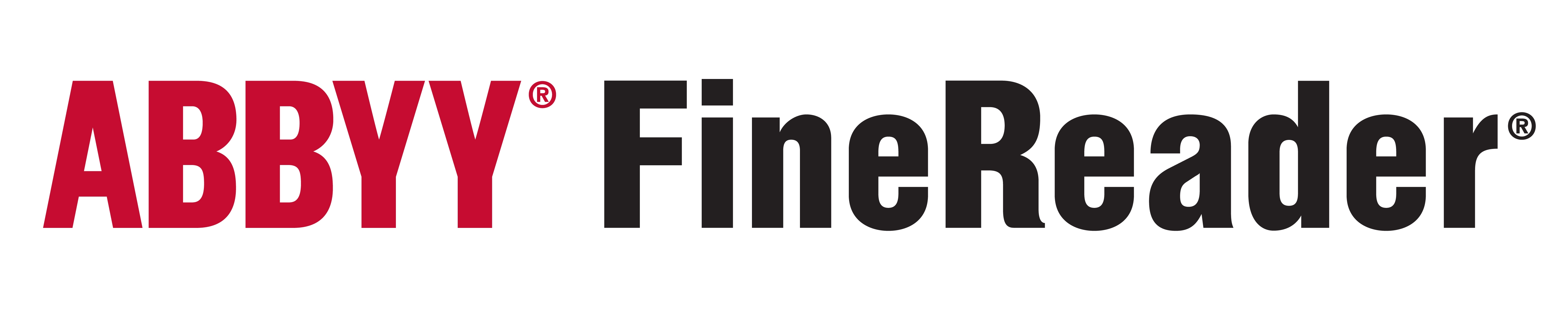

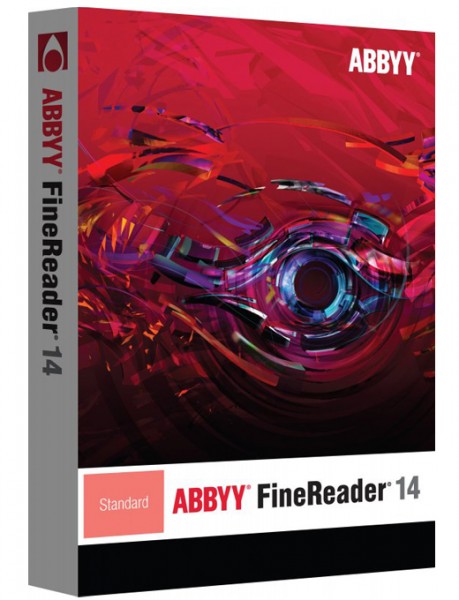

 Wir respektieren Ihre Privatsphäre
Wir respektieren Ihre Privatsphäre